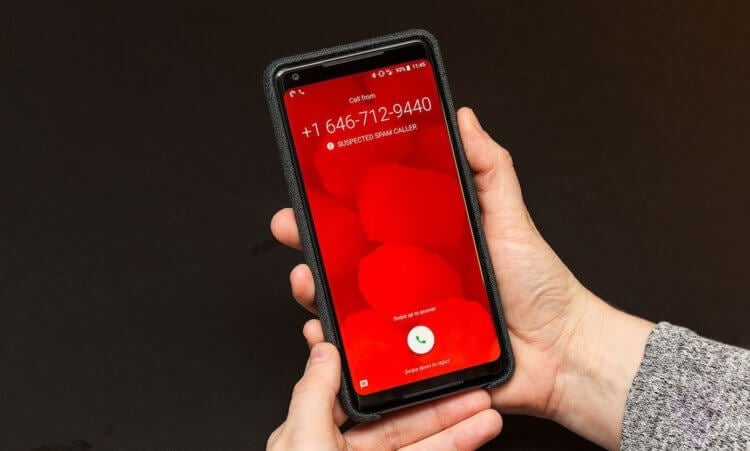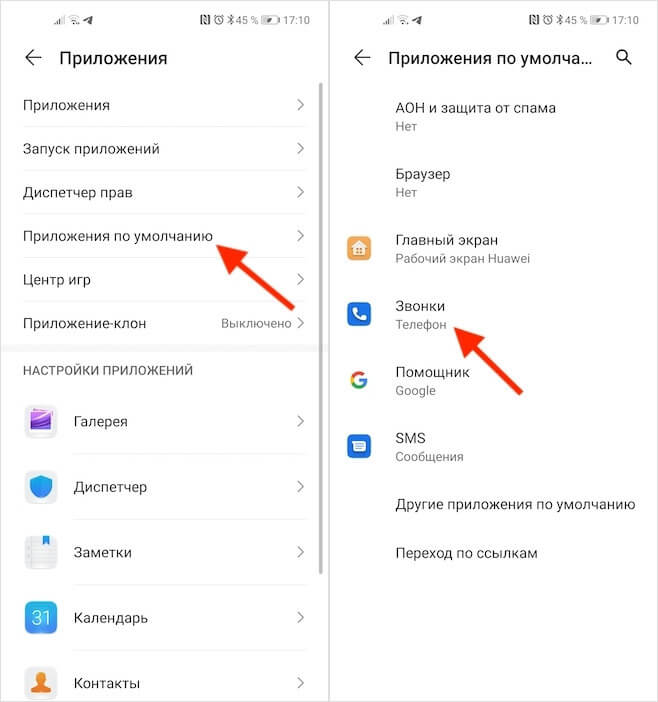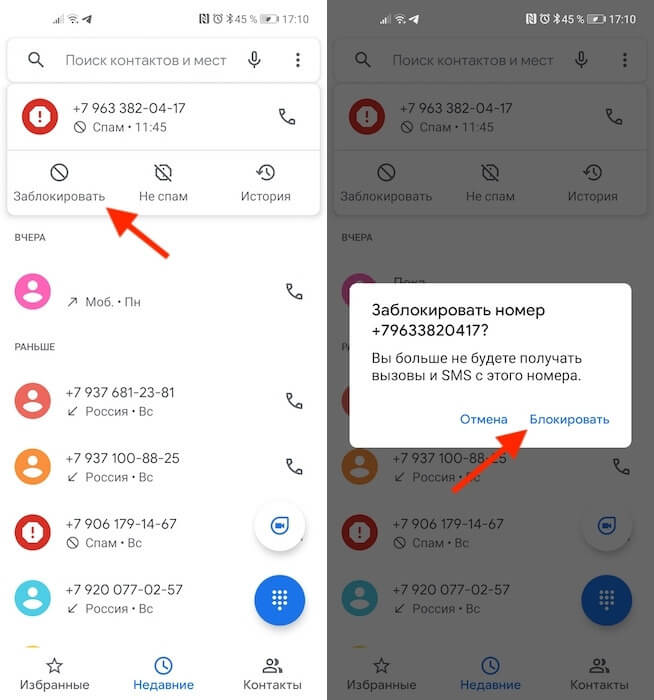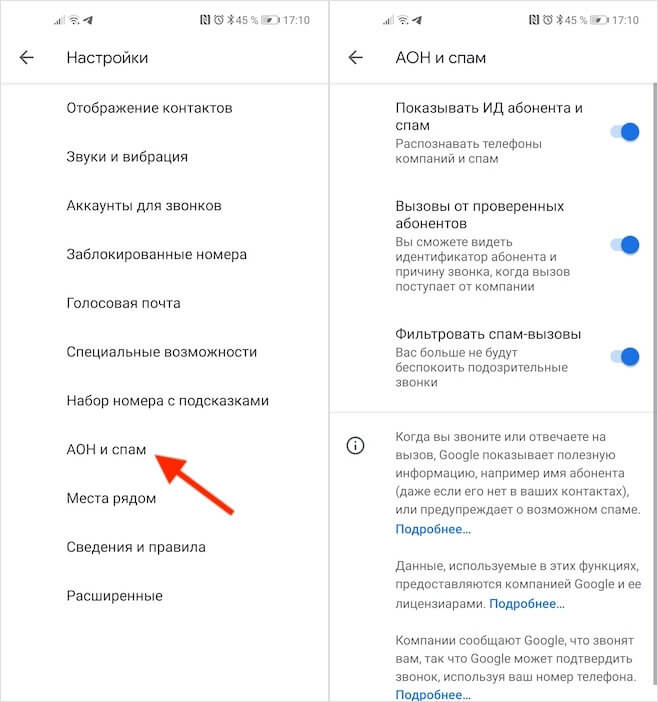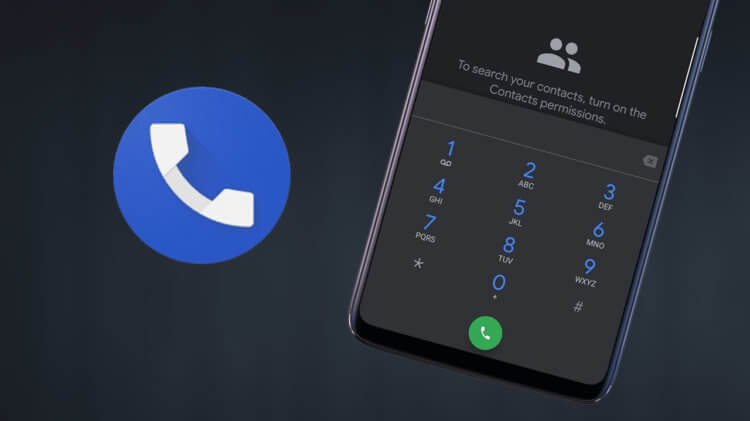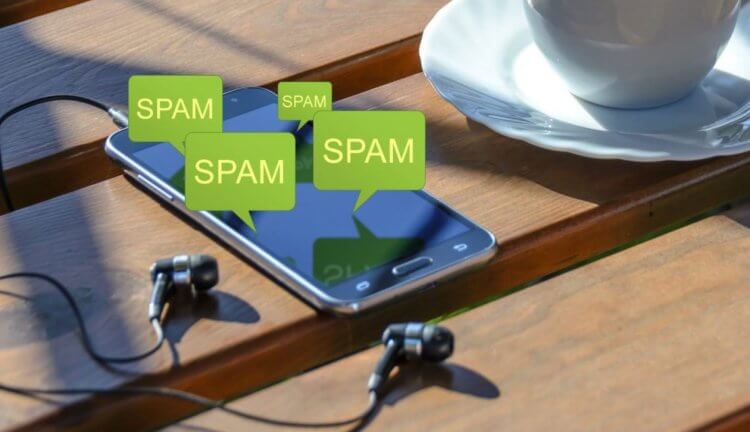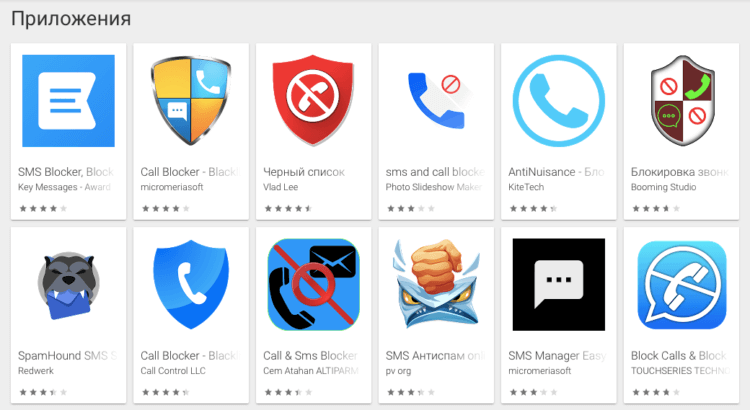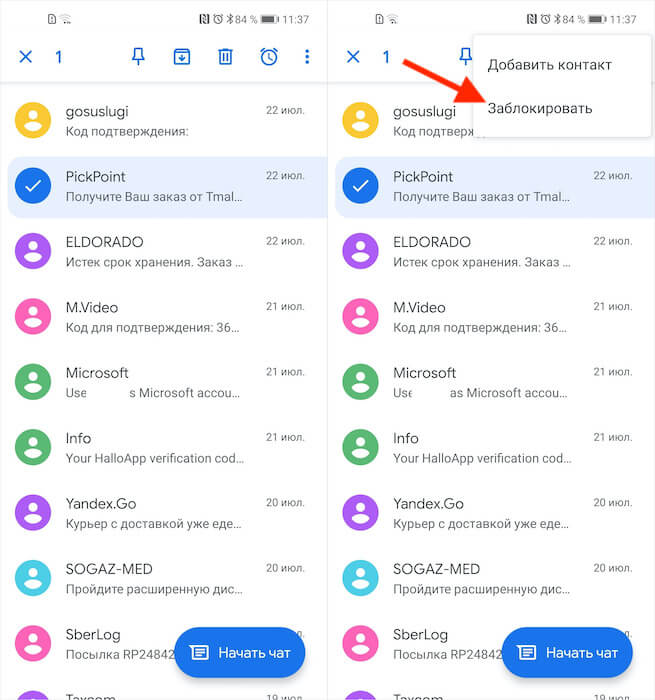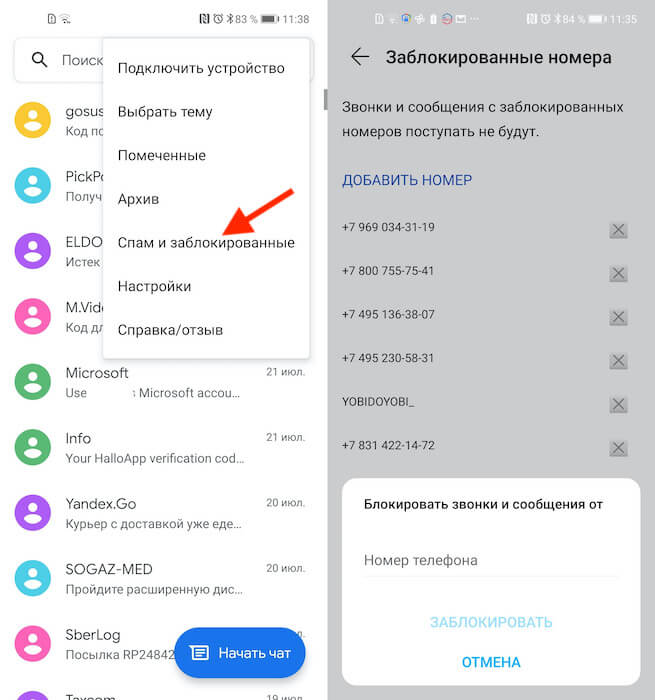- Как заблокировать спам-звонки на Android
- Как на Android изменить звонилку по умолчанию
- Как включить защиту от спама на Android
- Как на Android узнать, зачем звонят
- Как отключить спам СМС на телефоне: что нужно делать и что не нужно
- Приходят спам-сообщения на телефон. Что делать
- Как заблокировать спам СМС
- Как заблокировать спам-уведомления и мошенническую рекламу на Android
- Полноэкранные баннеры
- Реклама в уведомлениях
- Уведомление рекламы из веб-браузера
Как заблокировать спам-звонки на Android
Нежелательные звонки – штука очень неприятная. Особенно, если звонящий не просто ошибся номером, а звонит со вполне конкретной целью что-нибудь вам впарить или, того хуже, развести. В этом случае единственное, что может вас уберечь от беды, — это критическое мышление и умение вовремя положить трубку. Но, прежде чем станет понятно, кто и зачем вам звонит, может пройти время, которым вы наверняка смогли бы распорядиться более рационально. Специально для таких ситуаций у меня есть приложение, которое помогает заранее распознать мошенника и заблокировать звонок.
Нет ничего проще блокировки спам-звонков на Android
Раньше я пользовался определителем номера от Яндекса, который в принципе меня устраивал. Но вот проблема – чтобы он работал, требовалось заменить Google Ассистента на Алису, которая смогла бы выводить на экран предупреждение о нежелательных звонках. Из-за этого я был вынужден постоянно переключаться между двумя помощниками туда-сюда, пока не понял, что мне это надоело, и начал искать альтернативу. Благо нашлась она довольно быстро и была всё это время буквально у меня под носом. Конечно, я говорю о приложении «Телефон» от Google.
Как на Android изменить звонилку по умолчанию
«Телефон», как и «Яндекс» имеет встроенный определитель номера. Данные для него приложение черпает из собственного поисковика Google, поэтому в их точности сомневаться точно не приходится. А поскольку для этого ещё и не нужно переключаться на Алису, которой я давно не пользуюсь, «Телефон» стал для меня настоящей палочкой-выручалочкой.
Huawei Pay в России получил поддержку новых смартфонов. Как платить
«Телефон» – это приложение, которое имеет доступ к обширной базе данных из памяти вашего смартфона, поэтому, чтобы всё заработало правильно, нужно установить его в качестве звонилки по умолчанию:
- Скачайте из Google Play приложение «Телефон»;
- Перейдите в «Настройки» — «Приложения»;
Если не установить приложение по умолчанию, чуда не произойдёт
- Откройте раздел «Приложения по умолчанию»;
Заблокировать можно любой звонок, а не только тот, который приложение определило как спам
- Выберите «Звонки» и назначьте «Телефон» звонилкой по умолчанию;
- В следующий раз, когда вам поступит нежелательный звонок, нажмите на него и выберите «Заблокировать».
Как включить защиту от спама на Android
Включите три этих параметра для собственного спокойствия
С этого момента «Телефон» будет использоваться как приложение для приёма и совершения звонков по умолчанию. Однако, чтобы оно работало на полную катушку и выполняло все обязанности, которых вы от него ждёте, необходимо дополнительно кое-что активировать. Для этого перейдите в «Телефон» — «Настройки» — «АОН и спам» и включите следующие параметры:
- Показывать ИД абонента и спам (распознаёт телефоны компаний и спам);
- Вызовы от проверенных абонентов (распознаёт причину звонка, если вызов поступает от компании);
- Фильтровать спам-вызовы (препятствует прохождению звонков с подозрительных номеров).
Как на Android узнать, зачем звонят
На мой вкус, Google Телефон предпочтительнее приложения Яндекса
Особенно полезны, на мой взгляд, последние две функции. Вторая распознаёт номер, с которого поступает звонок, и определяет его принадлежность. В результате «Телефон» сможет вам сообщить, что вам звонят, например, из ипотечного отдела Сбербанка или из отдела потребительского кредитования Тинькофф банка. В общем удобно, потому что можно узнать, о чём с вами будут говорить, ещё до того, как вы поднимете трубку.
Третья функция блокирует звук вызова от спам-номеров и не выводит на экран интерфейс входящего звонка. Несмотря на это, сами звонки появляются в списке пропущенных. Это удобно тем, что, даже службы, которые занимаются автоматическим прозвоном клиентов, не получат уведомление о блокировке номера и не будут пытаться дозвониться до вас с другого номера. А даже если и будут, то всё равно не дозвонятся. Но при необходимости вы сможете заблокировать и тот, и другой, нажав на них и выбрав пункт «Заблокировать».
Новости, статьи и анонсы публикаций
Свободное общение и обсуждение материалов
Вы когда-нибудь сталкивались с проблемой лишних объектов на фотографии? Иногда случается так, что только поймаешь красивый кадр, как мимо вдруг пролетит птичка или пешеход выйдет из-за угла. В итоге получается, что снимок испорчен. Но не спешите отчаиваться, еще не все потеряно. Современные технологии предлагают много возможностей, чтобы решить эту проблему. С помощью специального софта вы без проблем сможете исправить все недочеты так, чтобы картинка выглядела еще лучше прежнего.
Несмотря на то что Android вроде бы никогда не был лидером по части безопасности, Google планомерно расширяет его защитные функции. Чего только стоит одна система привилегий, которая позволяет пользователям самим определять, что разрешить делать приложению, а что – нет. Другое дело, что большинство из нас вообще не обращает внимание, на что соглашаются. В результате приложения получают доступ к тем данным, к которым им по большому счёту доступ предоставлять бы явно не следовало. В Android 12 компания Google решит эту проблему. А что делать остальным?
Обновлений для разных приложений выходят достаточно часто — казалось, только обновил 10 приложений вчера, а сегодня снова та же картина. Или некоторые приложения приходится обновлять повторно. Я заметил, что многие знакомые попросту не обращают на апдейты внимания, обновляя все подряд, или включают процесс автоматической загрузки и установки, а потом удивляются, что интерфейс изменился или появились лаги в приложениях. Почему так происходит? Нужно ли не глядя обновлять все подряд? Ответить на эти вопросы не так просто. Давайте разберемся во всех нюансах.
Источник
Как отключить спам СМС на телефоне: что нужно делать и что не нужно
Несмотря на то что все уже давным-давно перешли в мессенджеры, ключевая информация от банков, магазинов, служб доставки и других организаций мы всё равно получаем по SMS. Причём в большинстве случае мы даже не подписываемся на эти рассылки. Нас на них просто подписывают без нашего ведома, чем и пользуются разного рода мошенники и спамеры, действуя вразрез с законом о персональных данных. Так что нет ничего удивительного, что от большей части рассылок мы бы хотели отказаться. Рассказываю, как это сделать правильно и как, наоборот, делать не нужно.
Достал спам по СМС? С ним можно бороться, но теми способами, о которых вы думали
Что такое резервная копия Ватсап, зачем она нужна и как ее восстановить
Ключевая проблема всех рассылок, которые мы получаем по SMS, заключается в том, что в большинстве случаев от них невозможно отказаться. Если в каждом сообщении на электронной почте внизу есть кнопка «Отписаться», то в SMS ничего подобного нет. Поэтому действовать приходится обходными методами.
Приходят спам-сообщения на телефон. Что делать
В Google Play много приложений для блокировки СМС, но все они малоэффективны
Как ни странно, но большинство приложений в Google Play, которые обещают избавить вас от смс-спама, на самом деле малоэффективны. Почти все они используют механизм блокирования входящих сообщений, основанный на ключевых словах. То есть от вас требуется задать слова или сочетания слов, обнаружив которые, приложение будет блокировать их.
Но это посредственный способ защиты по нескольким причинам:
- Во-первых, предугадать содержимое всех спам-сообщений практически невозможно;
- Во-вторых, спамеры давно научились обходить блокировку по ключевым словам, используя сочетания кириллицы и латиницы;
- В-третьих, иногда такие приложения блокируют доброкачественные сообщения;
- Ну, и, в-четвёртых, лично мне просто неприятно держать на устройстве левое приложение с сомнительной функциональностью.
Но как же тогда бороться со спамом? На самом деле варианты есть, хоть их и не так много. Эксперты рекомендуют для начала разобраться, от кого вам поступают рассылки и найти официальные каналы связи с их авторами. По закону, если вы обратитесь к ним с требованием удалить свой номер телефона из своей базы, они обязаны это сделать. Причём в большинстве случаев будет достаточно просто сказать «Не звоните/не пишите мне больше». Это работает.
Как заблокировать спам СМС
Но ведь бывают и менее сговорчивые спамеры. В таких случаях лучше всего блокировать SMS по факту с помощью встроенных в приложение «Сообщения» инструментов. Например, приложение «Сообщения» от Google позволяет заблокировать отправителя, добавив его в спам, так что впредь сообщения от него больше не будут вам приходить, а будут сразу направляться в корзину со спамом.
Вот как сделать это на практике:
- Скачайте и установите приложение «Сообщения»;
- Найдите рассылку, которую хотите заблокировать;
Входящие смс можно заблокировать без проблем
- Нажмите на неё и удерживайте до появления меню;
- Нажмите на три точки в правом верхнем углу и выберите «Заблокировать».
Если сообщений пока не было, но вы готовитесь к тому, что они начнут приходить и нервировать вас, можно заблокировать номер телефона отправителя заблаговременно:
- Откройте «Сообщения» и нажмите на кнопку контекстного меню;
- В открывшемся окне выберите «Спам и заблокированные»;
Заблокировать абонента можно, даже если он вам ещё не звонил или не писал
- Нажмите на три точки сверху и выберите «Заблокированные»;
- Здесь нажмите «Добавить номер» и введите нужный номер телефона.
После того, как вы добавите номер телефона отправителя в чёрный список, вы не будете получать от него не только сообщения, но и звонки. Правда, для этого вам придётся установить ещё и приложение «Телефон» от Google. Они синхронизируются между собой в фоновом режиме и блокируют поступление телефонного спама вдвое эффективнее.
Новости, статьи и анонсы публикаций
Свободное общение и обсуждение материалов
Мне часто приходится переходить с одной платформы на другую. Я пользуюсь iOS и Android не только по работе, но и для себя, легко меняя iPhone на Android. Во многом благодаря тому, что я часто совершаю такие переходы, я могу оценить плюсы и минусы обоих миров и назвать конкретные пункты, которые лучше в одной или другой операционной системе. Сейчас я хотел бы рассказать о нескольких вещах, в которые я влюбился в Android после очередного возвращения. Многие согласятся со мной, но хотелось бы сказать о них именно взвешенно, а не просто слепо критиковать или хвалить.
Раньше новый смартфон, представленный той или иной компанией, казался по-настоящему революционным продуктом. Появился сенсорный экран, сканер отпечатков пальцев, камеры обрели оптическую стабилизацию и многое другое. В современном мире каждый год производители смартфонов пытаются сказать нам о революции, но по факту изменения совсем небольшие. Да, многие функции значительно упрощают жизнь, однако далеко не всегда те технологии, которые были нам преподнесены как инновационные, находят применение в реальной жизни. Сегодня предлагаю поговорить о технологиях Android устройств, за которые мы год за годом переплачиваем деньги и ими не пользуемся.
Жанр RPG довольно старый, но очень неоднородный. Из-за этого к нему относят самые разные игры. Параллельно они могут относиться и к другим жанрам, но именно RPG — то, что их объединяет. Мы уже не раз делали подборки представителей этого жанра, но прошло время и появились другие игры, о которых хочется рассказать. Среди наших сегодняшних гостей есть как платные, так и бесплатные игры. Но объединяет их одно — отличная составляющая жанра RPG. Поэтому садитесь поудобнее, изучайте представленные примеры, скачивайте то, что интересно, и наслаждайтесь игровым процессом.
Спам чаще всего приходит не с номера телефона, а с именем (названием) компании вместо номера, и такие заблокировать нельзя, так как там нечего блокировать — номера отправителя нет, есть только имя левое какое-нибудь и текст.
Источник
Как заблокировать спам-уведомления и мошенническую рекламу на Android
Во многих мобильных приложениях и играх есть реклама, что совершенно нормально. Разработчикам тоже хочется кушать. Однако некоторые вредоносные приложения идут дальше, отправляя push-уведомления, содержащие рекламные объявления, или захватывают весь экран, когда у вас даже приложение не открыто.
Такие вредоносные приложения, не должны попадать в Play Store, однако, всё же иногда попадают. Это руководство поможет вам отследить, откуда идет реклама, поэтому вы можете удалить такие приложения. Если вы получаете много уведомлений от своего веб-браузера, мы покажем вам, как ими управлять.
Полноэкранные баннеры
Некоторые вредоносные приложения отображают рекламу на весь экран, даже если у вас открыто другое приложение. К счастью, легко понять, откуда они берутся. Когда раздражающий баннер вновь покажется, просто откройте «Последние приложения / многозадачность» (экран, на котором отображаются все запущенные в данный момент приложения) и проверьте, какое приложение находится в верхней части. Открывается экран «Последние приложения» нажатием специальной кнопки.
Имя приложения должно отображаться вверху, но некоторые приложения изменяют название, чтобы было сложнее определить, откуда пришло объявление. Все, что вам нужно сделать, это нажать и держать пару секунд на имя приложения, после чего нажать кнопку Info. Это приведет вас к информации приложения посылающего эти объявления. Такое приложение необходимо удалить.
Реклама в уведомлениях
Push-уведомления, содержащие рекламу, довольно распространены, но, к счастью, от них обычно легко избавиться. На любом телефоне под управлением Android 5.0 Lollipop или выше просто нажмите на уведомление, чтобы увидеть, из какого приложения оно пришло. В большинстве случаев имя приложения уже отображается в верхней части оповещения, но некоторые приложения скрывают эту деталь.
Возможно, вы захотите удалить такое приложение, но, если вдруг оно вам нужно, то вы можете просто скрыть уведомления. После того, как вы удерживаете уведомление, у вас появится возможность заблокировать будущие оповещения из этого приложения.
Уведомление рекламы из веб-браузера
Если вы получаете объявление с уведомлением через веб-браузер, то, вероятно, его отправляет не сам браузер, а веб-сайт, которому вы в какой-то момент предоставили доступ к уведомлениям. Возможно, вы сделали это случайно или заметили только тогда, когда сайт начал отправлять все новые и новые оповещения. В любом случае, вы можете легко отключить уведомления от определенных сайтов. Покажу на примере Google Chrome.
Откройте Chrome, нажмите кнопку меню в правом верхнем углу (три точки), выберите «Настройки», затем «Настройки сайта», затем нажмите «Уведомления». Там вы увидите все веб-сайты, которые когда-либо отправляли уведомления на ваш телефон. Чтобы заблокировать оповещения с сайта, выберите его в списке и нажмите «Уведомления».
Источник